MacBook Pro는 작업하기에 가장 좋은 기계 중 하나이며 일단 사용하고 나면 다른 컴퓨터에서 작업하기가 더욱 어려워집니다. 그러나 MacBook Pro가 노후화되면 여러 가지 이유로 효율성이 저하됩니다. 예전처럼 작동하지 않는 구형 MacBook Pro를 소유하고 있다면 새 것으로 교체하거나 성능을 개선하고 싶을 수 있습니다. 새로운 MacBook Pro의 가격은 모든 사람이 쉽게 감당할 수 있는 것이 아니므로 MacBook Pro를 SSD로 업그레이드할 수 있는 또 다른 옵션이 있습니다.

SSD 또는 솔리드 스테이트 드라이브는 시스템의 하드 디스크를 대체하여 효율성을 향상시킬 뿐만 아니라 노트북에 생명을 불어넣습니다. 요즘 나오는 모든 노트북과 맥북에 기존의 회전식 디스크 대신 SSD가 탑재되어 판매되는 것이 바로 SSD의 위력입니다. 장치를 여는 데 필요한 6T 별모양 드라이버와 같은 특정 도구를 검색하기 위해 창고를 돌아다니고 싶을 수도 있지만 여는 것이 회의적이라면 그렇게 어렵지 않다는 것을 기억하십시오. 소리가 나고 완료하는 데 1시간도 채 걸리지 않습니다. 시작하기 전에 다음 항목을 준비하십시오.
- 2.5인치 SATA SSD. MacBook Pro용 최고의 SSD를 확인할 수 있습니다. .
- SATA-to-USB 케이블 또는 도크
- 노트북을 여는 작은 드라이버
- 다운로드 SuperDuper 소프트웨어
- 이전 하드 드라이브 분해용 Torx 헤드 스크루드라이버
시작하기:
1단계:SSD 준비:
기계의 하드 디스크를 교체하기 전에 새 SSD가 작동하도록 준비하는 것이 중요합니다. 이를 위해서는 하나의 드라이브에서 다른 드라이브로 데이터를 복제하는 데 도움이 되는 SuperDuper 도구를 다운로드해야 합니다. 그렇게 하려면 케이블이나 도크를 사용하여 SSD를 MacBook Pro에 연결하십시오. 연결되면 스포트라이트로 이동하여 디스크 유틸리티를 입력하거나 직접 실행하십시오. 거기에서 왼쪽 사이드바에 표시된 SSD를 클릭합니다. 지우기를 클릭하여 SSD 지우기를 진행합니다. 창 상단에서 사용할 수 있는 버튼입니다. 이렇게 하면 새 SSD가 포맷되고 로드할 데이터를 수락할 수 있습니다.
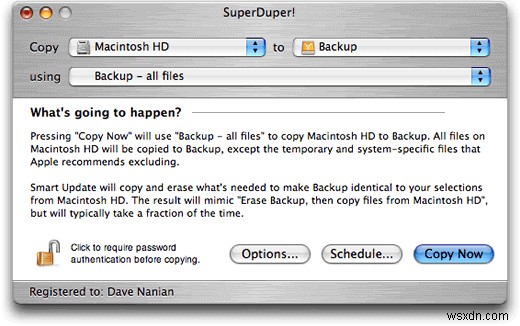
출처:softonic.com
지우기가 완료되면 SuperDuper 프로그램을 시작하고 MacBook Pro의 하드 디스크 데이터를 새 SSD로 복제하도록 설정합니다. SSD를 선택하고 모든 파일 백업을 진행합니다. 지금 복사 . 전송 및 복제는 전송하는 데이터의 크기에 따라 약 1시간 이상 걸릴 수 있습니다. 전송이 완료되면 SSD를 안전하게 꺼내고 시스템을 종료합니다.
2단계:하드 드라이브 분해:
시스템이 제대로 종료되면 나사를 풀어 MacBook Pro의 후면 덮개를 제거해야 합니다. 후면 덮개를 제거하면 기기 내부 부품 전체에 먼지가 보일 수 있습니다. 정기적으로 내부를 청소할 수 없기 때문에 발생합니다. 부드러운 솔이나 바람을 불어 부드럽게 청소하십시오. 청소하는 동안 적절한 힘을 사용하는지 확인하세요. 그렇지 않으면 회로가 손상될 수 있습니다.
이제 청소를 마쳤으니 하드 드라이브를 고정하는 브래킷을 겨냥하세요. 브래킷을 고정하고 있는 두 개의 검은색 나사를 풀려면 일반 드라이버를 사용해야 합니다. 브래킷을 제거한 후 단단히 고정하고 하드 드라이브를 조심스럽게 들어 올리십시오. 흔들림에서 플러그를 뽑아야 하므로 SATA 리본을 분리할 때 각별히 주의하십시오. 리본 자체를 잡아당기지 마십시오. 그렇지 않으면 리본을 잃어버릴 수 있습니다.

출처:ifixit.org
하드 드라이브를 잡는 즉시 고정 스티커를 제거하고 나중에 제거할 수 있도록 SSD에 부착합니다. 또한 하드 드라이브에 있는 4개의 별모양 나사를 풀어야 합니다.
3단계:새 SSD 설치
새 SSD로 작업을 수행하기 전에 이전 하드 디스크에서 제거한 4개의 별모양 나사를 조입니다. 그런 다음 SATA 리본을 SSD에 조심스럽게 연결하고 이전 하드 디스크와 같은 위치에 드라이브를 놓습니다. 브래킷을 다시 부착하여 덮개를 덮고 나사 10개를 모두 조여 Mac의 후면 덮개를 배치하는 것을 잊지 마십시오.

출처:computers.tutsplus.com
거의 끝났습니다. 아무 의심 없이 MacBook Pro를 켜기만 하면 됩니다. 처음 부팅하는 데 평소보다 오래 걸릴 수 있습니다. 그러나 다음부터는 더 빨라질 것입니다. 홈 화면이 표시되면 매장에 가서 새 제품을 구입하는 대신 직접 해봤다고 축하해 주세요.
모든 것을 고려하면 하드 디스크를 MacBook Pro의 SSD로 교체하는 것이 너무 쉽다는 것을 알 수 있습니다. 이렇게 하면 상당한 금액을 절약할 수 있을 뿐만 아니라 DIY 교육도 받을 수 있습니다. 이제 이전 하드 디스크를 가지고 있으므로 다른 곳에 두거나 외장 하드 드라이브로 사용하여 추가 공간을 확보할 수 있습니다.
10가지 일반적인 MacBook 문제 및 해결 방법
